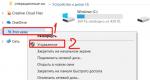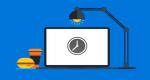IPhone 5s-da chirog'ni qayerda yoqish kerak. IPhone-da qo'ng'iroq yoki SMS qabul qilinganda fleshni qanday yoqish mumkin
Birinchi iPhone telefonlaridan biri juda oddiy kamera bilan jihozlangan. Rasmlar juda yaxshi chiqdi, lekin u qo'shimcha funktsiyalarga ega emas edi. Masalan, fokus, masshtab va hatto flesh sozlamalari. Bularning barchasi iPhone 4S paydo bo'lishi bilan qo'shildi. Kadrni kattalashtirish va chirog'i kamera sozlamalariga qo'shildi. iPhone 5 ning chiqarilishi bilan panoramali fotosuratlar yaratish imkoniyati paydo bo'ldi. Ushbu funktsiyalarning barchasini qo'shgandan so'ng, foydalanuvchilar tobora ko'proq iPhone-da chirog'ni qanday yoqish haqida savol berishni boshladilar. Buni qilish qiyin emas.
- Avval siz smartfoningizdagi kameralarni qanday almashtirishni o'rganishingiz kerak, chunki uning ichiga ikkita kamera o'rnatilgan. Ular old va orqa panellarda joylashgan. Birinchi kamera FaceTime uchun, ikkinchisi esa surat va video olish uchun kerak. Orqa panelda kamera dastlab sukut bo'yicha yoqiladi, qoida tariqasida, u old panelga qaraganda yuqori aniqlikka ega. Agar smartfoningizda boshqa sozlamalar bo'lsa, siz shunchaki yuqori o'ng burchakda joylashgan tugmani bosish orqali kameralar o'rtasida almashishingiz mumkin. Hozir qaysi kamera yoqilganligini tushunish qiyin emas - ekranga qarang, qaysi tasvir ob'ektiv tomonidan olinganini ko'rasiz.
- IPhone'dagi kamera rasmdagi turli tafsilotlarni aniq suratga olishi mumkin, bu ham kam yoritilgan xonada ishlaydi. Ammo biz hammamiz tushunamizki, chaqnash bilan fotosurat yanada yorqinroq va to'yingan bo'ladi. IPhone-da chirog'ni ishlatish uchun siz kamerani ishga tushirishingiz va chaqmoq belgisini qidirishingiz kerak. U ekranning yuqori chap burchagida bo'ladi.
- Fleshli funksiyadan qanday foydalanishning bir nechta varianti mavjud. "O'chirish" (o'chirilgan) - bu standart sozlamalar. Agar siz chaqmoq belgisini bossangiz, "Avto" paydo bo'ladi. Ushbu sozlama chirog'ning kerak bo'lganda, ya'ni yomon yoritishda yonishini ta'minlash uchun mo'ljallangan. "On" - "Avto" sozlamalari bilan bir xil ishlaydi. Agar siz oxirgi sozlamani tanlasangiz, flesh har safar suratga olganingizda yonadi.
Boshqa smartfonlardan farqli o‘laroq, iPhone’da maxsus bildirishnoma chirog‘i yo‘q. Biroq iPhone-da kar va eshitish qobiliyati zaiflar uchun maxsus xususiyat mavjud bo'lib, u kiruvchi bildirishnomalar va qo'ng'iroqlarni ko'rsatish uchun LED chirog'idan foydalanadi. Agar qo‘ng‘iroqlar va bildirishnomalar uchun chirog‘ning miltillashini istasangiz, ushbu funksiyani yoqing va buni qanday qilishni quyida o‘qing.
Siz kiruvchi qo'ng'iroqlar va xabarlar haqida sizni xabardor qilish uchun iPhone-dagi chirog'ni faollashtirishingiz mumkin. Biroq, u faqat sizning smartfoningiz qulflangan bo'lsa, miltillaydi. Va ekran faol bo'lganda, miltillash bo'lmaydi.
IPhone-da qo'ng'iroq qilishda flesh-ni qanday yoqish mumkin
1. O'tish Sozlamalar qurilmaning asosiy ekranidan
2. Elementni tanlang Asosiy
3. Elementni tanlang Universal kirish
4. Bo'limni toping Eshitish va almashtirish tugmachasini almashtiring Fleshli ogohlantirishlar yoki

Chiroqni o'chirish uchun xuddi shu jarayonni takrorlang va kalitni OFF holatiga suring.
Jim rejimda iPhone-ga qo'ng'iroq qilishda flesh-ni qanday yoqish mumkin
1. O'tish Sozlamalar qurilmaning asosiy ekranidan
2. Elementni tanlang Asosiy
3. Elementni tanlang Universal kirish
4. Bo'limni toping Eshitish va almashtirish tugmachasini almashtiring Fleshli ogohlantirishlar yoki Ogohlantirish uchun LED chirog'i
5. O'zgartirish tugmachasini rejimga o'tkazing ON Yaqin Ovozsiz rejimda miltillash.

Chiroq endi qo'ng'iroqlar va kiruvchi bildirishnomalar mavjud bo'lganda, hatto jim rejimga o'rnatilgan bo'lsa ham miltillaydi. Shuni ta'kidlash kerakki, bu funktsiya dastlab nogiron foydalanuvchilar uchun mo'ljallangan, ammo, siz ko'rib turganingizdek, u oddiy odamlar orasida juda mashhur.
Hali ham savollaringiz bormi?
Agar sizda hali ham iPhone-ga qo'ng'iroq qilishda chirog'ni yoqish haqida savollaringiz bo'lsa, ularni izohlarda quyida so'rang.
Tarkib
Apple keng funksiyalarga ega kuchli va qulay smartfonlarni ishlab chiqaradi. IPhone-ning imkoniyatlaridan biri bu kiruvchi xabar yoki qo'ng'iroq haqida miltillovchi miltillovchi ko'rinishidagi vizual bildirishdir. Bu juda qulay xususiyat bo'lib, Apple gadjetlarining barcha foydalanuvchilari ham tanish emas. Uning yordamida siz to'g'ri qo'ng'iroq yoki SMSni o'tkazib yubormaysiz.
Qanday qilib qo'ng'iroq qilganda iPhone miltillovchi qilish kerak
Agar siz qo'ng'iroq paytida iPhone-dagi chiroqni yoqsangiz, LED chiroqi qayta-qayta miltillay boshlaydi - bu jim rejim o'rnatilgan bo'lsa juda qulay. Bu xususiyat har qanday smartfonda keng tarqalgan tebranishga yoqimli qo'shimcha hisoblanadi.
Birinchi marta LED chirog'i 4-avlod smartfonlarida ishlatilgan.
Siz iPhone-dan shunday strob yoki qayta-qayta miltillovchi chiroqni yasashingiz mumkin:
- Ish stolida sozlamalar menyusiga o'ting, u erda "Umumiy" ni tanlang. (1-rasm)
- "Mavjudlik" ni toping va tanlang. Eshitish opsiyasiga oʻting. (2-rasm)

- IPhone-da miltillovchini yoqish uchun Flash Alerts bo'limiga o'ting. Keyin faqat LED qurilmasining ogohlantirish slayderini yoqilgan holatga o'tkazish qoladi. (3-rasm)

Manipulyatsiyalardan so'ng, gadjetning yoqilgan indikator chirog'i yangi kiruvchi qo'ng'iroqlar, SMS va turli bildirishnomalarni ko'rsatish uchun uch marta miltillaydi. Displey funksiyasi eshitish qiyinligi bo'lgan odamlar uchun foydalidir. Bu tovush va tebranish ko'rsatkichlarini ideal tarzda to'ldiradi.
Ovozsiz rejimga iPhone qo'ng'irog'ida Flash
Shu bilan bir qatorda, siz jim (jim) rejim uchun miltillashni o'rnatishingiz mumkin. Bu siz ko'chada, shovqinli joyda ta'tilda bo'lganingizda juda muhim - bu erda ovozli signal eshitilmaydi. Ovozsiz rejimda miltillovchi LED yorug'lik muhim qo'ng'iroqlar va xabarlarni o'tkazib yuborishning oldini oladi. Rejimni yoqish quyidagicha amalga oshiriladi:
- Asosiy iPhone ekranidan "Sozlamalar" ni oching va asosiy sozlamalar bo'limiga o'ting. (4-rasm)

- "Mavjudlik" bo'limiga o'ting. Ochilgan oynada "Eshitish" bandiga o'ting. (5-rasm)

- Alert Flash-ga teging va uni jim rejimdan yoqing. (6-rasm)

- IPhone svetodiod chiroqining funksionalligini tekshirishni unutmang - kiruvchi qo'ng'iroq yoki bildirishnoma bo'lganda yoqilgan yorug'lik indikatori bir necha marta miltillashi kerak.
IPhone-da qo'ng'iroq qilishda flesh-ni qanday o'chirish mumkin
Kiruvchi qo'ng'iroq paytida iPhone miltillay boshlashi hammaga yoqmaydi.
Ba'zi odamlar ertami-kechmi miltillashdan charchashadi, masalan, bu tungi uyquga xalaqit berishi mumkin.
Uni o'chirish uni yoqish kabi oson. IPhone-da qo'ng'iroq qilayotganda chaqnoq sizni bezovta qilmasligi uchun quyidagi amallarni bajaring:
- Qurilmangizning "Sozlamalar" bo'limiga o'ting.
- "Umumiy" ni tanlang va "Mavjudlik" ni bosing. (7-rasm)

- Ochilgan oynada "Ogohlantirish uchun LED chirog'i" bandini topmaguningizcha sozlamalar ro'yxatini aylantiring. (8-rasm)

- Slayderni o'chirish holatiga o'tkazing. Birinchi marta qo'ng'iroqni qabul qilganingizda orqa yorug'lik effekti yo'qligini tekshirishingiz mumkin.
Ajablanarlisi shundaki, chiroq kabi oddiy funksiya birinchi marta faqat iOS 7 da paydo bo'lgan. Ilgari foydalanuvchilar mobil qurilmalarini qorong'uda porlashi uchun Cydia'dan uchinchi tomon dasturlari va sozlashlarni yuklab olishlari kerak edi.
Zamonaviy iPhone-da chiroqni yoqish juda oson. Maqolada biz sizga qanday davom etishni aytib beramiz, shuningdek, chiroq ishlamasligiga olib keladigan muammolarni tasvirlab beramiz.
Apple gadjetida chiroqni quyidagicha yoqing:
1-qadam. Displey " Boshqaruv markazi» pastdan yuqoriga suring (qulflangan qurilmada ham bajarish mumkin).
2-qadam. Pastki chap burchakdagi chiroq belgisini bosing.
Siz 4-chi avloddan boshlab barcha avlod iPhone-larda chiroqni shu tarzda yoqishingiz mumkin. iPhone 3GS-da chiroq yo'q va bo'lishi ham mumkin emas, chunki bu gadjetning orqa kamerasida chirog'i yo'q.
iPhone 6S va undan keyingi modellar qiziqarli xususiyatga ega bo'ldi. 3D Touch funksiyasi tufayli eng so‘nggi Apple qurilmalaridan birining foydalanuvchisi chiroq chirog‘ining qizg‘inligini sozlashi mumkin. Buning uchun shunchaki oching " Boshqaruv markazi" va chiroq belgisini bosing kuch bilan. Quyidagi menyu paydo bo'ladi:

Foydalanuvchi 3 rejimdan birini tanlashi mumkin: " Yorqin nur», « O'rtacha yorug'lik», « Zaif yorug'lik».
IPhone-da chiroqni qanday o'chirish mumkin?
IPhone-da chiroqni o'chirish uni faollashtirish bilan deyarli bir xil tarzda amalga oshiriladi. Ochilishi kerak" Boshqaruv markazi" va xuddi shu belgini bosing, agar chiroq yoniq bo'lsa, oq rangda yonadi. Bosgandan so'ng, belgining rangi kul rangga o'zgaradi va chiroq yonishni to'xtatadi.

Reddit saytidagi g'ayrioddiylar iPhone-dagi chiroqni o'chirishning yana bir usulini topdilar - iOS 7 uchun tegishli. Siz "ni bosishingiz kerak. Uy"Qurilmaning qulflangan ekranini ajratib ko'rsatish uchun, so'ng pastki o'ng burchakda joylashgan kamera belgisini bosing.

Shubhasiz, bu ishlab chiqaruvchi tomonidan taqdim etilgan variant emas, balki xato - iOS ning eng so'nggi versiyalari bo'lgan gadjetlarda chiroqni shu tarzda o'chirib bo'lmaydi.
Nega mening iPhone-dagi chiroq yoqilmaydi?
IPhone-dagi chiroq ishlamasligining uchta umumiy sababi bor:
- Namlikning korpusga kirib borishi.
- Qurilmaning mexanik shikastlanishi, masalan, yiqilish tufayli.
- "Noto'g'ri" dasturiy ta'minotni o'rnatish yoki noto'g'ri jailbreak tufayli yuzaga kelgan dasturiy ta'minot xatosi.
Foydalanuvchi dasturiy ta'minotdagi xatolik natijasida yuzaga kelgan muammoni o'zi hal qila oladi - unga chiroq ishlayotgan paytda yaratilgan xabarni yaratish kifoya qiladi. Agar qurilmaning jismoniy noto'g'ri ishlashi bo'lsa, mutaxassislardan - xizmat ko'rsatish markazi mutaxassislaridan yordam so'rash yaxshiroqdir.
Xulosa
Har qanday zamonaviy iPhone-da o'rnatilgan chiroq bo'lsa ham, hech kim Apple gadjetlari egalariga AppStore-dagi chiroq ilovalaridan foydalanishni taqiqlamaydi. Uchinchi tomon dasturlari astsetik o'rnatilgan vositaga qaraganda ancha funktsionaldir: agar siz yorug'likning pulsatsiyalanishini yoki Morze alifbosida SOS signalini uzatishini istasangiz, iltimos! Apple qurilmalari uchun eng yaxshi chiroq ilovalari - Chiroq, SOS My Location, Chiroq. (oxirida nuqta bo'lishi shart).
Chiroq iPhone yordamida almashtirilishi mumkin bo'lgan qurilmalardan biridir. Axir, ushbu smartfonda juda yorqin chirog'i bor va uni istalgan vaqtda yoqish mumkin. Bunday holda siz qo'shimcha ilovalarni o'rnatishingiz shart emas.
Ushbu maqolada biz iPhone-da chiroqni qanday yoqish haqida gaplashamiz. Maqola iPhone 4, 4s, 5, 5s, 5c, 6, 6s va 7 foydalanuvchilari uchun foydali bo'ladi.
Boshqaruv markazi yordamida chiroqni qanday yoqish mumkin
Ettinchi versiyadan boshlab iOS operatsion tizimida "Boshqarish markazi" deb nomlangan interfeys elementi mavjud. Uning yordamida siz eng mashhur funksiyalarni tezda yoqishingiz yoki o'chirishingiz mumkin. Masalan, Boshqaruv markazi orqali siz jim rejimni, samolyot rejimini, Wi-Fi yoki Bluetooth simsiz aloqasini yoqishingiz mumkin.
Boshqa narsalar qatorida, Boshqarish markazida siz chiroqni yoqishingiz yoki o'chirishingiz mumkin. Bu juda sodda tarzda amalga oshiriladi. Birinchidan, iPhone-ning pastki chetidan tepaga surish orqali Boshqarish markazini ochishingiz kerak. Boshqaruv markazini ochganingizdan so'ng, shunchaki chiroq belgisini bosing va u darhol yoqiladi.
Agar sizda iPhone 6s yoki yangiroq iPhone modeli bo‘lsa, chiroqni yoqqaningizda 3D Touch funksiyasidan foydalanishingiz mumkin. Buni amalga oshirish uchun boshqaruv markazidagi chiroq belgisini mahkam bosing.

Shundan so'ng, qo'shimcha imkoniyatlarga ega menyu ochiladi. Ushbu menyudan foydalanib, chiroqning ishlash rejimini tanlashingiz mumkin. Uchta rejim mavjud: past yorug'lik, o'rta yorug'lik va yuqori yorug'lik.
Iltimos, esda tutingki, chiroqni o'chirish uchun siz yana "Boshqarish markazi" ga borishingiz va chiroq belgisi bilan tugmani yana bosishingiz kerak. Agar bu bajarilmasa, chiroq ekran qulflangan bo'lsa ham yonishda davom etadi. Chiroq yoqilgan vaqtda iPhone-ni unutib qo'ysangiz, u batareya quvvati tugaguncha porlaydi.
Uchinchi tomon ilovalari yordamida chiroqni qanday yoqish mumkin
Shuningdek, siz uchinchi tomon ilovalari yordamida chiroqni yoqishingiz mumkin. Chiroq bilan ishlash uchun ilovalarni topish uchun AppStore-ni oching va qidiruvda "Flashlight" ni kiriting.
Maxsus dasturni o'rnatish sizga "Boshqarish markazi" ni ochmaslikka imkon beradi, buning o'rniga chiroqni yoqish uchun ish stolidagi dastur belgisini bosing. Chiroqni tez-tez ishlatishingiz kerak bo'lsa, bu vaqtni tejashga yordam beradi.

Bundan tashqari, ilovalar sizga chiroqni nostandart usullarda ishlatishga imkon beradi. Masalan, ilovalardan foydalanib, chiroqni ma'lum bir chastotada miltillovchi qilib sozlashingiz mumkin.
Qo'ng'iroq qilayotganda chiroqni qanday yoqish kerak
Qo'ng'iroq qilganingizda ham iPhone-dagi chiroqni yoqishingiz mumkin. Bu xususiyat nogironlarga yordam berish uchun mo'ljallangan, ammo u oddiy foydalanuvchi uchun ham foydali bo'lishi mumkin. Chiroq har safar qo'ng'iroq bo'lganda yoqilsa, shovqinli xonada qo'ng'iroqni o'tkazib yuborish ehtimoli kamroq bo'ladi.
Ushbu xususiyatni yoqish uchun iPhone sozlamalarini oching va "Umumiy - Maxsus imkoniyatlar" bo'limiga o'ting. Sozlamalarning ushbu bo'limida siz "Ogohlantirishlar uchun LED chirog'i" funksiyasini yoqishingiz kerak.

Ushbu funktsiyani yoqgandan so'ng, ekran qulflanganda barcha kiruvchi qo'ng'iroqlar chiroqni yoqish bilan birga keladi. Kiruvchi qo'ng'iroq paytida ekran yoqilgan bo'lsa, chiroq yoqilmaydi.